Di tempo in tempo capita che per una persona vengano creati due account. Per fare in modo di poter avere di nuovo ordine nei dati nel caso normale potete unire gli accounts con l’aiuto di un poweruser.
Procedimento:
Il poweruser fa il login e si assicura che è possibile accedere ad entrambi gli accounts.
Ora dovete scoprire quale dei due accounts deve venir utilizzato quale account principale. Per questa scelta non è determinante l’indirizzo e-mail, bensì le qualifiche definite e l’eventuale iscrizione ad eventi che non hanno ancora avuto luogo.
Se vi siete decisi per un account principale andate nell’altro account e marcandolo scrivete lì dietro al nome il testo «(alt)». In questo modo potete distinguere facilmente i due accounts.
Ora si tratta di spostare tutte le informazioni che si trovano nel profilo del «vecchio» account nell’account principale. Fate questo manualmente e facendo del vostro meglio (non trasferite delle informazioni vecchie). Non bisogna dimenticare i ruoli che devono venir inseriti da una persona che ha il permesso di farlo.
Per l’indirizzo e-mail può darsi che l’indirizzo del vecchio account debba venir utilizzato quale indirizzo e-mail principale del nuovo account. Se è così dovete prima cancellare l’e-mail nel vecchio account, salvare e solo ora inserirlo nel nuovo account quale e-mail principale.
Se siete sicuri di aver salvato tutte le informazioni più importanti nel nuovo account principale potete cancellare tutti i ruoli dal vecchio account, sovrascrivere il nome e nella casella Totem inserire «!DELETE!».
Se in entrambi gli account sono salvate qualifiche valide annunciatevi prima di unire i due account ad un responsabile della formazione (della regione di formazione o dell’associazione cantonale). Questo può lasciar aggiornare le qualifiche via MSS.
In linea di principio, gli utenti non devono essere cancellati, ma solo il ruolo deve essere rimosso. Gli utenti possono avere un ruolo a più livelli contemporaneamente. Se si elimina solo il ruolo, è possibile assegnare all’utente un nuovo ruolo in un secondo momento.
Un caso particolare è quello della cancellazione dei dati legali. In questo caso è importante che tu possa anche cancellare completamente un utente se questi lo richiede espressamente. Per farlo, devi eliminare tutti i ruoli in modo che l’utente appaia come “senza ruoli”. In questa vista, potrai poi attivare la cancellazione completa con l’icona del cestino.
La funzione di cancellazione definitiva è disponibile solo per i ruoli con autorizzazione di scrittura per l’intero livello. Ciò include i capi sezione, i segretari, i capi cantone e altri.
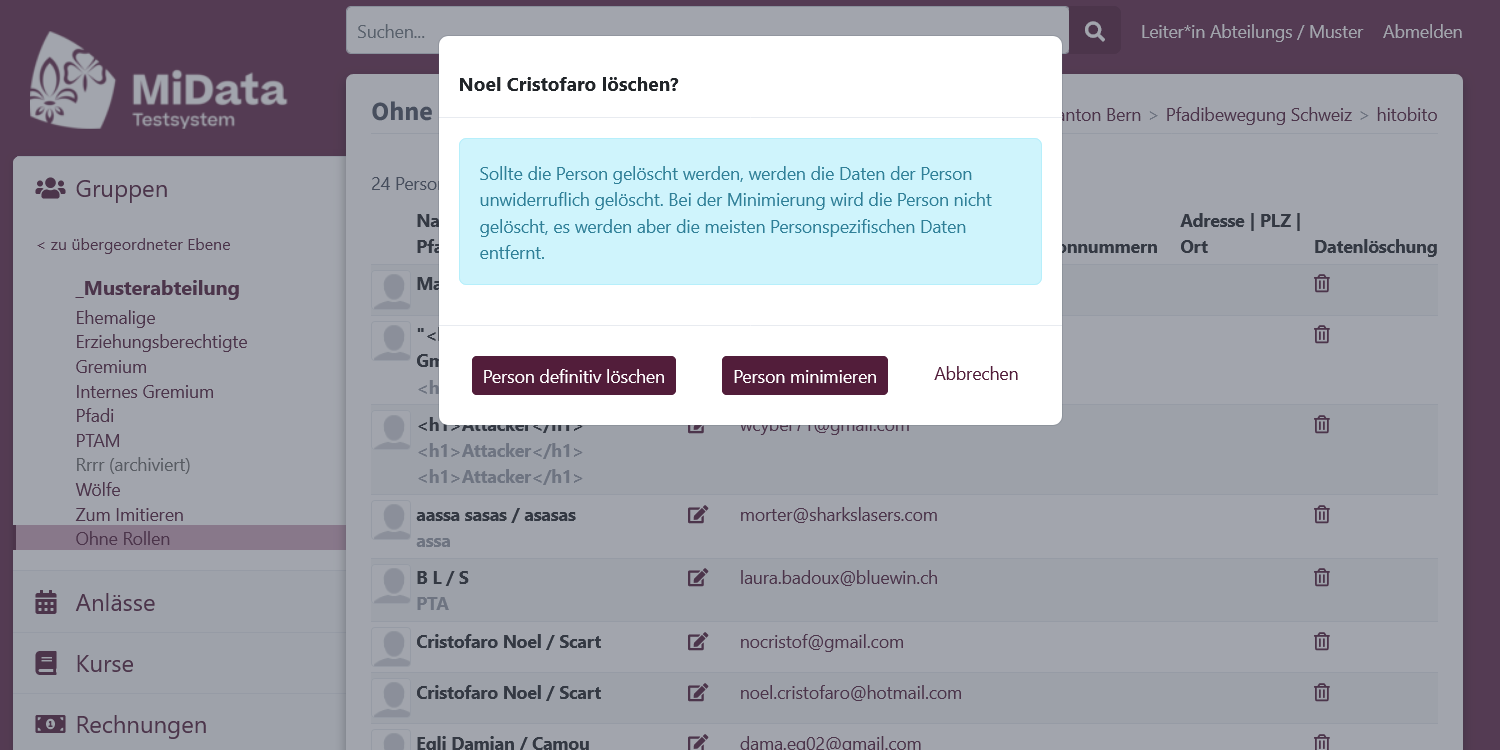
Non posso rilevare una persona nuovamente se è già nella banca dati. Se la cerco però non la trovo.
Nel campo di ricerca in alto a sinistra vengono mostrater sempre unicamente persone «attive», una persona senza ruoli deve venir cercata attraverso il gruppo nel registro persone tramite la barra degli strumenti «+ aggiungi persona».
Tutte le qualifiche dalla banca dati G+S sono state importate alla fine del 2016. A causa dei doppioni nella banca dati G+S può però essere che manchino determinate qualifiche.
Nel caso mancassero qualifiche che sono state ottenute prima del 31.12.2016 annunciati al/alla responsabile della formazione (della regione di formazione o dell’associazione cantonale), questi può aggiungere successivamente le qualifiche tramite il MSS.
Se manca una qualifica che è stata elargita dopo il 1.1.2017 annunciati dall’organizzatore del corso (p.es. Segretariato cantonale).
Ogni primo gennaio 20XX viene attivato il censimento dei membri in MiData. Le sezioni vedono poi nella navigazione il campo «censimento dei membri!». Tramite questo campo possono vonfermare il censimento in base ai membri presenti in MiData oppure possono venire inseriti manualmente dal cantone. Giorno di riferimento per il censimento è sempre il 29 gennaio 20XX.
Il MiData confronta gli indirizzi delle persone con l’elenco postale e fornisce suggerimenti durante l’inserimento dell’indirizzo in modo da poter inserire l’indirizzo più velocemente ed evitare ortografie diverse.
Più informazioni su questo tema in questo documento.
Per effettuare l’unione di due sezione bisogna inserire il capo sezione quale capo sezione di entrambe le sezioni. Quindi nella sua sezione può andare con la freccia sul bottone elaborare e lì scegliere il punto «fusionare».
Da gennaio 2022 le indicazioni per lo scout vengono lette direttamente dalla pagina di gruppo della vostra sezione in MiData. Per modificare i dati, puoi modificare la sezione in MiData (tab “info” e “modifica”).
Da gennaio 2022, le indicazioni per lo trova-scout vengono lette direttamente dalla pagina del gruppo della vostra sezione in MiData. Per modificare i dati, puoi modificare la sezione in MiData (tab “info” e “modifica”).
Considera quanto segue:
Si prega di considerare vengono trasmessi i seguenti dati:
- Nome della sezione
- Le branche sulla base dei sottogruppi
- SOC (Sì/No)
- Sesso (m/f/misto)
- pagina web
- Punti d’incontro:
- possibile registrare fino a quattro punti di incontro per sezione.
- I punti di incontro devono essere registrati in formato WGS84 (gradi decimali) con 6 cifre decimali.
- E-mail (Tab “Dati di contatto”)
- Social media (Tab “Dati di contatto”)
Nota bene: se non si inserisce un punto d’incontro, il tuo sezione scout non apparirà nel trova-scout.
Come sempre trovi il trova-scout all’indirizzo https://pfadi.swiss/it/go/partecipare. Le tue modifiche in MiData vengono trasferite ogni notte allo trova-scout!
Sì, il trova-scout può essere incorporato come iFrame nel sito web del tuo dipartimento! Puoi scoprire come fare nelle istruzioni per incorporare il trova-scout.
I dati sono gli stessi mostrati su pfadi.swiss/it/go/partecipare. Le modifiche apportate ai dati MiData vengono rilevate di notte!
Diamo grande importanza all’aspetto sicurezza. La comunicazione è criptata e i dati vengono salvati in Svizzera dalla ditta Puzzla. Per evitare abusi abbiamo elaborato un modello di autorizzazioni e gli utilizzatori vengono informati sulle regole di comportamento al momento del login.
Per i tests abbiamo a disposizione un’istanza apposita indipendente. Per favore non utilizzare dati reali. Per favore presta attenzione al fatto che si tratta di un ambiente test con dati test, che possono venir sovrascritti in ogni momento. Inoltre è possibile che vengano continuamente aggiunte nuove funzioni. Ma attenzione: La funzione mail non è funzionante nell’ambiente test, quindi non vengono spediti e-mails.
Link: pbs.puzzle.ch
Puoi iscriverti come:
- Animatore di branca: ullrich_emirhan ( at ) hitobito.example.com
- Capo sezione: letizia_wilhelm ( at ) hitobito.example.com
- Admin: hussein_kohlmann ( at ) hitobito.example.com
Password: hito42bito
Autenticazione a due fattori (2FA)
Attenzione: devi inserire un codice 2FA quando accedi con l’account amministratore. Puoi utilizzare qualsiasi app OTP come FreeOTP, iPhone 2FA, Google Authenticator o Bitwarden sul tuo smartphone. È possibile scansionare il codice QR collegato e leggere il codice 2FA al momento dell’accesso.
Admin (hussein_kohlmann ( at ) hitobito.example.com)
Codice QR per Hussein Kohlmann
(Alternativa: utilizzare direttamente il codice TOTP MNQWMODBMRTDAYLDGIZDGMTEGUYDANDDGJSTKOBQGE2DQZBQMU3DAMDGME4TONZRMRSTSZBYMU4GEYJXGJSDOZBXMMYTGNBWGFQWKYZTMI2WKZJTG5STMMBQGBRDCZBUMYZTIMLCG5QTGNRVGA3TANJVMQYTAYJWGJRDIYLDMM3DAM3CMNSTQNLCGI2GGYTBGY3TKYRQG5QTG)
Capo sezione (letizia_wilhelm ( at ) hitobito.example.com)
(Alternativa: utilizzare direttamente il codice TOTP MQ3DONDBMQ3WKY3EME4GKNZTHBRGEZBTGU3DSMDCGIYWGZRTGVTGKZBUMQYWIZRXGY3GENBTME2WEMBXMZTDGYZTHAZTQN3GGUZTCODCHFRTSODGMY2DCZRVMUYGGZBRMNRTMOJXHE3DIOJVMY4TAYZQGVTDSMJTGZQWGZDEGZRDGOBYMNRWCMLFGAYTKYRUGFQWCZTCGJSGM)
Le e-mail dell’ambiente di prova non vengono consegnate, ma raccolte in una casella di posta centrale. Con l’accesso a Mailtrap, puoi anche creare i tuoi account di prova.
Link: https://mailtrap.io Nome utente: hitobito-pbs ( at ) puzzle.ch Password: XydDHtAqZIQh7igTD 2FA: TOTP-Code XOKUUE4SEROJWI2S2TS6SFT5VPMN6UPN, QR-Code
Ci sono molte ragioni per cui un’e-mail da un servizio in abbonamento non può arrivare. Per aiutarti a navigare nella giungla dei sistemi di posta elettronica, puoi provare i seguenti passaggi:
1. Conferma di invio:
- Puoi attivare la casella di controllo “Invia email con conferma al mittente” nelle impostazioni di iscrizione all’abbonamento. In questo modo dopo ogni invio mail riceverai una conferma non appena l’e-mail sarà elaborata e un numero di persone a cui è stata inviata l’e-mail.
- Se la conferma viene attivata ma non arriva, qualcosa non quadra. Innanzitutto, controlla se il tuo indirizzo e-mail è consentito come mittente per questo abbonamento. Se questo è il caso annunciati a MiData Support con l’oggetto e il momento d’invio della mail.
2. Se la conferma di spedizione viene ricevuta senza errori, ma non tutte le mail arrivano:
- Controlla le cartelle spam dei destinatari! Se trovi e-mail da MiData in questa casella, dovresti spostarle nella posta in arrivo in modo che il sistema di posta elettronica apprenda che queste e-mail sono desiderate.
- Aggiungi l’indirizzo del mittente ai contatti
- Al prossimo invio ricontrolla
- Se non funziona: Raccogliere tutte le informazioni e scrivere una mail a MiData Support.
Se ne avete bisogno i più colonne nell’elenco delle famiglie, potete attivare un’esportazione estesa tramite un link specifico. Questa procedura contiene anche le colonne “Lingua di corrispondenza, associazione cantonale, ID personale, ID livello principale, ragione sociale, azienda”. Per le informazioni aggiuntive verrà letto il valore della prima persona nel nucleo famigliare. Per generale l’esportazione potete anche aggiungere sui parametri “household_details=rue” nella riga dell’indirizzo.
Link per un esempio di esportazione di una lista di persone
https://pbs.puzzle.ch/it/groups/1/people.xlsx?household_details=true
Link per un esempio di esportazione di un abbonamento
https://pbs.puzzle.ch/it/groups/2/mailing_lists/80/subscriptions.xlsx?household_details=true
Se utilizzi un altro formato di etichette oppure se utilizzi etichette con la funzione di stampa seriale da word, trovi qui delle istruzioni di Microsoft, che descrivono come funziona. Per creare una lista di indirizzi vai in MiData su «esporta» e da lì su «CSV». Puoi salvare il CSV esportato quale XLSX (oppure XLS) ed utilizzarlo nella funzione di stampa seriale quale lista di indirizzi.
La funzione etichette di MiData la trovi qui nelle istruzioni dettagliate.
Se volete gestire un abbonamento direttamente come lista MailChimp, allora attivate questa opzione nell’abbonamento. A questo scopo avrete bisogno di una chiave API MailChimp e dell’elenco di ID MailChimp.
Attenzione: durante la sincronizzazione, tutti i dati nell’elenco MailChimp verranno rimpiazzati con i dati MiData. Attualmente sono compresi solo gli indirizzi principali. Nel prossimo aggiornamento vi sarà anche la possibilità di sincronizzare tutti gli indirizzi di spedizione.
Passo 1
Potete trovare la chiave API di MailChimp sul sito web MailChimp sotto Account, Extras, API-Keys. Consigliamo di creare una chiave propria per la sincronizzazione con MiData.
Passo 2
Potete trovare la chiave API sul sito web di MailChimp se selezionate la “Audience” desiderata, a questo scopo selezionate “Settings” e “Audience name and defaults”. Su quel posto comparirà un campo “Audience ID”. Questo è l’ID delle liste che potete inserire su MiData.
Passo 3
Selezionate l’abbonamento su MiData, modificatelo e quindi inserite la chiave API e l’ID delle liste dai passi 1 e 2, registrate i cambiamenti.
Passo 4
Selezionate “Abbonati”, “Esportare” e “MailChimp”. La sincronizzazione inizierà in sottofondo e può durare, a seconda della lunghezza, fino a 30 minuti.
Passo 5
Aprite l’elenco corrispondente sul sito web MailChimp e controllate il numero di contatti.
Sono disponibili istruzioni per l’impostazione. Merci a Schlumpf!
Esiste un plugin di WordPress per questo, memorizzato su GitHub. Per avere sempre l’ultima versione installata, ha senso salvare il repository di GitHub.
Grazie a Vivo!
Le associazioni cantonali e le direzioni delle commissioni del MSS ricevono un messaggio quando viene pianificata una release. Ci sono diversi modi di pilotare le informazioni all’interno dell’associazione cantonale. Puoi anche annunciarti manualmente per le updates di MiData.
La tua persona di contatto primaria è il
PowerUser della regione / zona / corpo oppure del cantone.
Il PowerUser responsabile si trova sotto Help nell’elenco delle pagine di sinistra.
Se il PowerUser cantonale ha bisogno di ulteriore aiuto può rivolgersi all’organizzazione di supporto del MSS.
Movimento Scout Svizzero, 031 328 05 45
È importante seguire questa via di comunicazione. Richieste al MSS che non provengono dal PowerUser verranno di regola rifiutate.